Ja attēls e-pasta ziņojumā ir sānis vai apvērsts uz leju, varat to pagriezt par vertikāli novietotu attēlu.
Pagrieziet e-pastā atsūtītu attēlu
-
Veiciet dubultklikšķi uz ziņojuma, lai to atvērtu. (Lasīšanas rūtī ziņojumu nevar rediģēt, tāpēc ziņojums ir jāatver savā logā.)
-
Cilnes Ziņojums grupā Pārvietot atlasiet Darbības un>Rediģēt ziņojumu (vai, ja neredzat Darbības, atlasiet Rediģēt

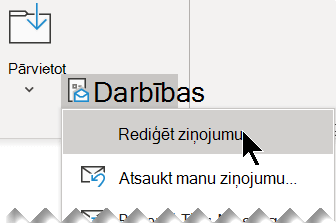
-
Atlasiet fotoattēlu, kuru vēlaties pagriezt.
-
Cilnes Attēla formāts (vai tikai Formatēšana) grupā Sakārtot atlasiet Pagriezt
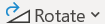
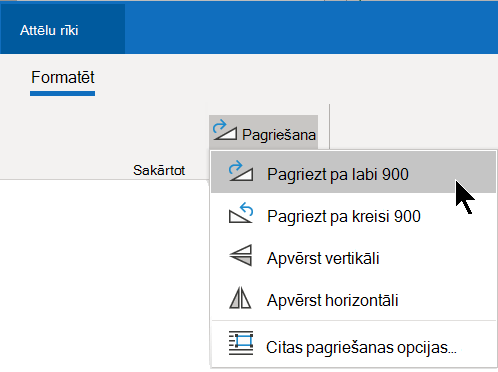
Attēla, ko sūtāt kādam, pagriešana
-
Atlasiet fotoattēlu, kuru vēlaties pagriezt.
-
Cilnes Attēla formāts (vai tikai Formatēšana) grupā Sakārtot atlasiet Pagriezt
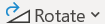
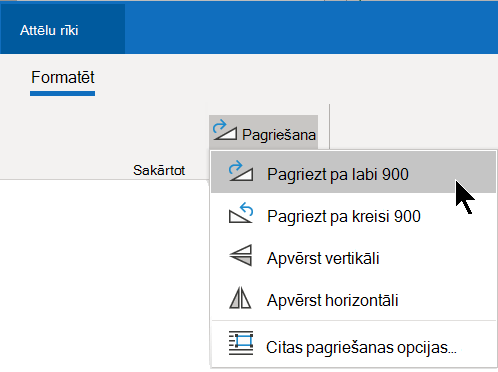
E-pasta ziņojumā atsūtīta attēla pagriešana
-
E-pasta ziņojumā ar peles labo pogu noklikšķiniet uz attēla un pēc tam atlasiet Saglabāt attēlu kā.
-
Piešķiriet attēlam skaidru nosaukumu un saglabājiet to cietajā diskā.
-
Atveriet failu pārlūku un naviģējiet uz mapi, kurā saglabājāt attēlu.
-
Ar peles labo pogu noklikšķiniet uz attēla faila un atlasiet Atvērt ar >fotoattēliem.
-
Augšdaļā atlasiet pogu Pagriezt .

(Katrs klikšķis pagriež attēlu pa labi par 90 grādiem.)
-
Augšdaļā atlasiet daudzpunkti [...], un pēc tam atlasiet Saglabāt kā.
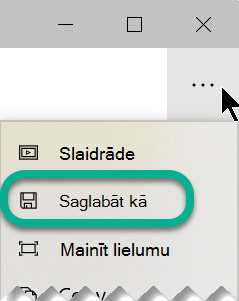
Ar šo darbību pagrieztais attēls tiek saglabāts kā atsevišķs fails no sākotnējā attēla.
Attēla, ko sūtāt kādam, pagriešana
Izmantojiet programmu Fotoattēli, lai pagrieztu attēlu pirms tā ievietošanas e-pasta ziņojumā.
-
Atveriet failu pārlūku un naviģējiet uz mapi, kurā ir saglabāts attēls.
-
Ar peles labo pogu noklikšķiniet uz attēla faila un atlasiet Atvērt ar >fotoattēliem.
-
Augšdaļā atlasiet pogu Pagriezt .

(Katrs klikšķis pagriež attēlu pa labi par 90 grādiem.)
-
Augšdaļā atlasiet daudzpunkti [...], un pēc tam atlasiet Saglabāt kā.
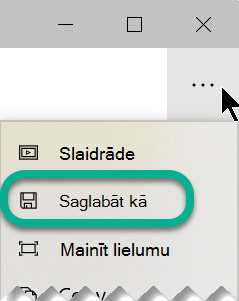
Ar šo darbību pagrieztais attēls tiek saglabāts kā atsevišķs fails no sākotnējā attēla.
-
PārslēdzietiesOutlook un ievietojiet pagrieztā attēla failu savā ziņojumā: Zem ziņojuma pamatteksta blakus pogai Saglabāt un Atmest atlasiet Ievietot iekļautos attēlus:
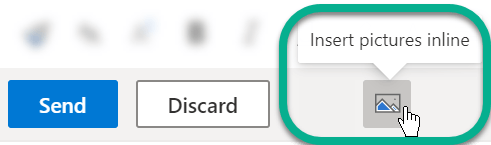
-
Naviģējiet uz mapi, kurā ir saglabāts pagrieztais attēls, atlasiet to un pēc tam atlasiet Atvērt.
E-pasta ziņojumā atsūtīta attēla pagriešana
-
Turiet nospiestu taustiņu Ctrl un noklikšķiniet uz attēla un atlasiet Saglabāt kā.
-
Saglabājiet attēlu Mac cietajā diskā.
-
Pārslēdzieties uz meklētāju un naviģējiet uz tikko saglabāto failu.
-
Lai atvērtu attēlu, veiciet dubultklikšķi.
Attēls tiek atvērts logā Priekšskatījums .
-
Rīkjoslas pogas augšdaļā izmantojiet pogu Pagriezt pa kreisi

-
Izvēlnē Fails izvēlieties Saglabāt.
Attēla, ko sūtāt kādam, pagriešana
-
Atlasiet ziņojumā ievietoto attēlu.
-
Noklikšķiniet un turiet pagriešanas turi virs attēla augšas centra. Velciet peli virzienā, kurā vēlaties pagriezt attēlu, un pēc tam atlaidiet peles pogu.










